新規登録
〈目次〉
新規登録方法
新規の社員マスタを登録することができます。
- 社員マスタからメニューキーの「新規」またはキーボードのF5キーを押下します。
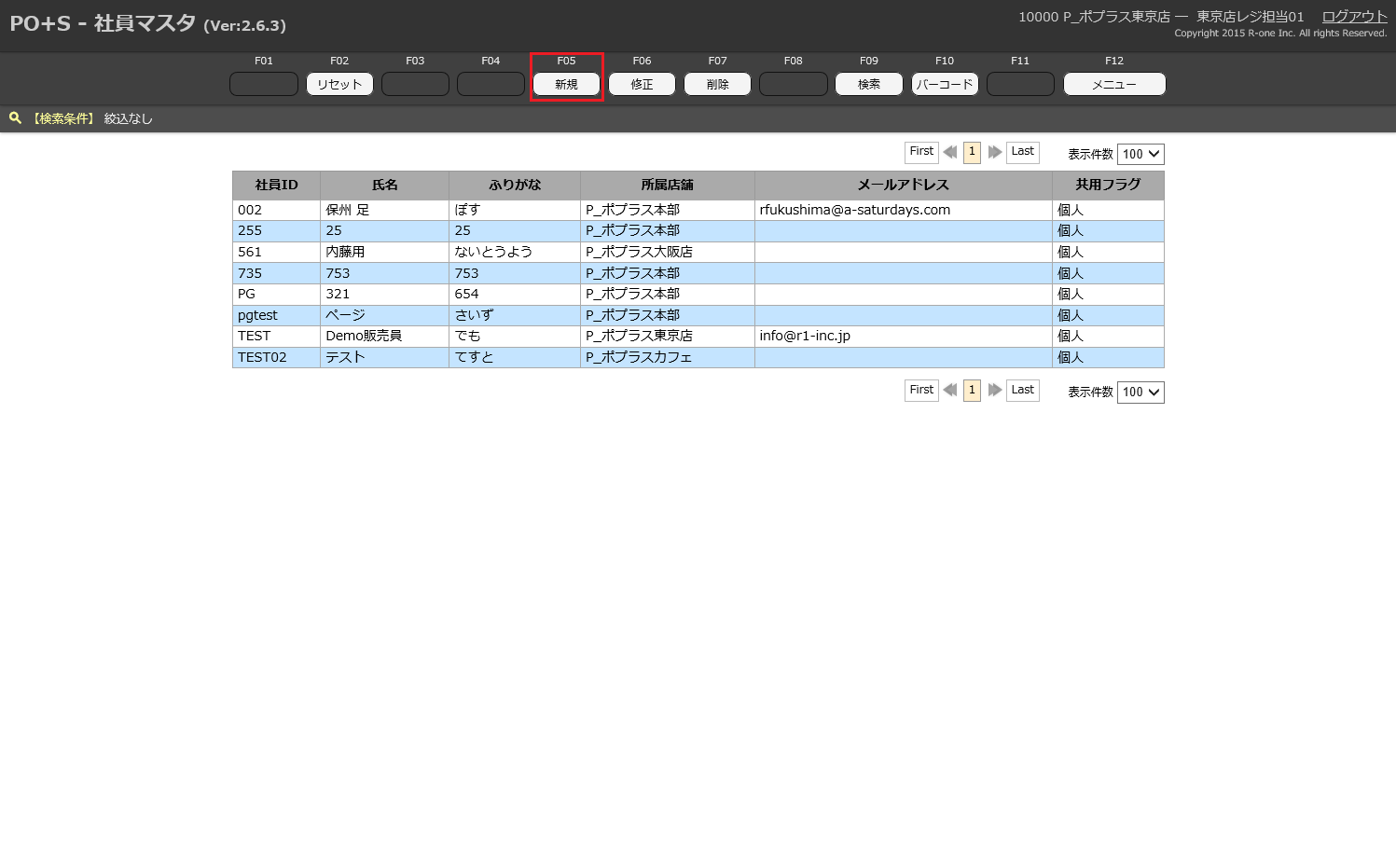
- 新規登録画面が表示されます。
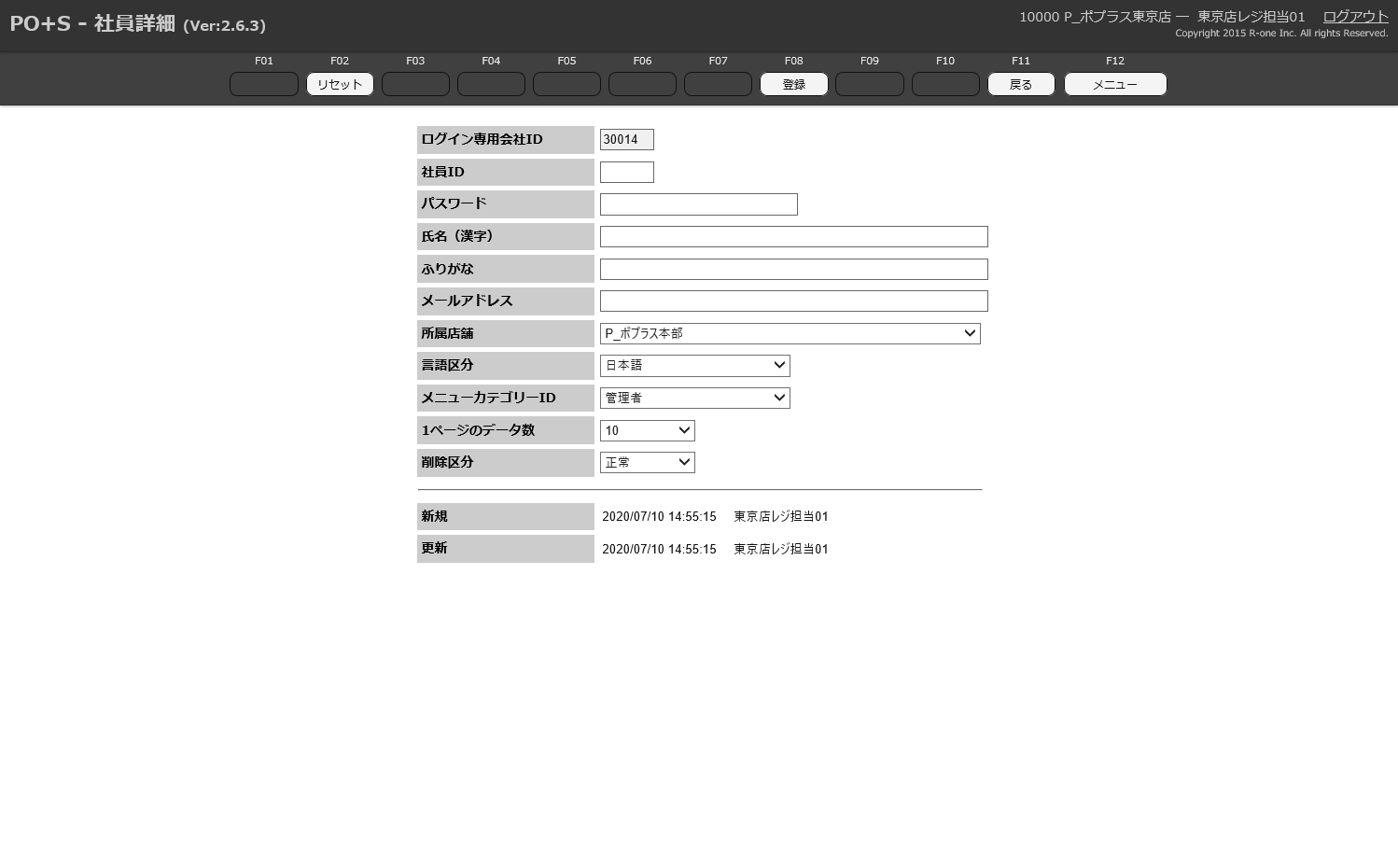
- 必要欄を入力し、メニューキーの「登録」またはキーボードのF8キーを押下します。
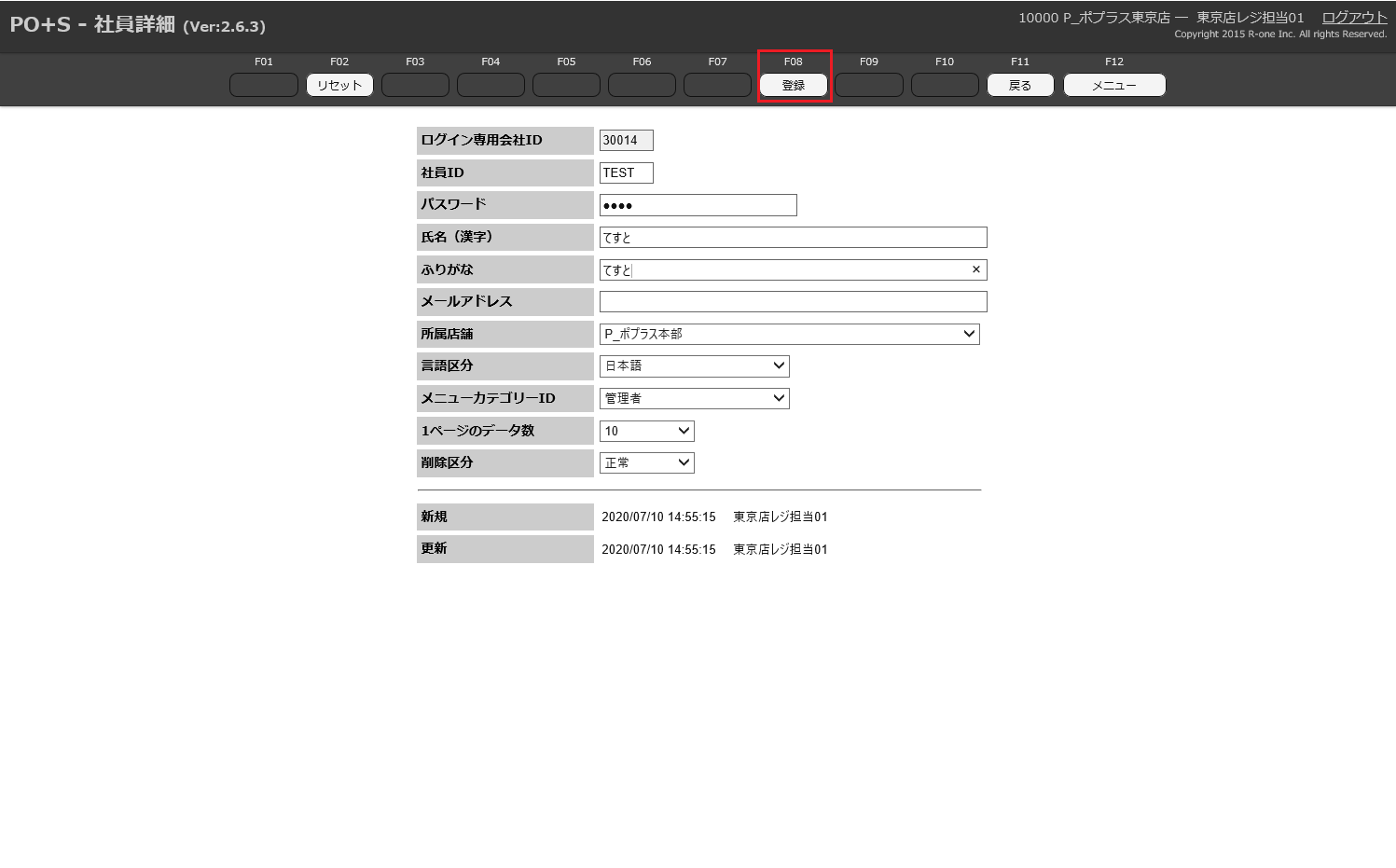
- 新規の社員マスタが登録されます。
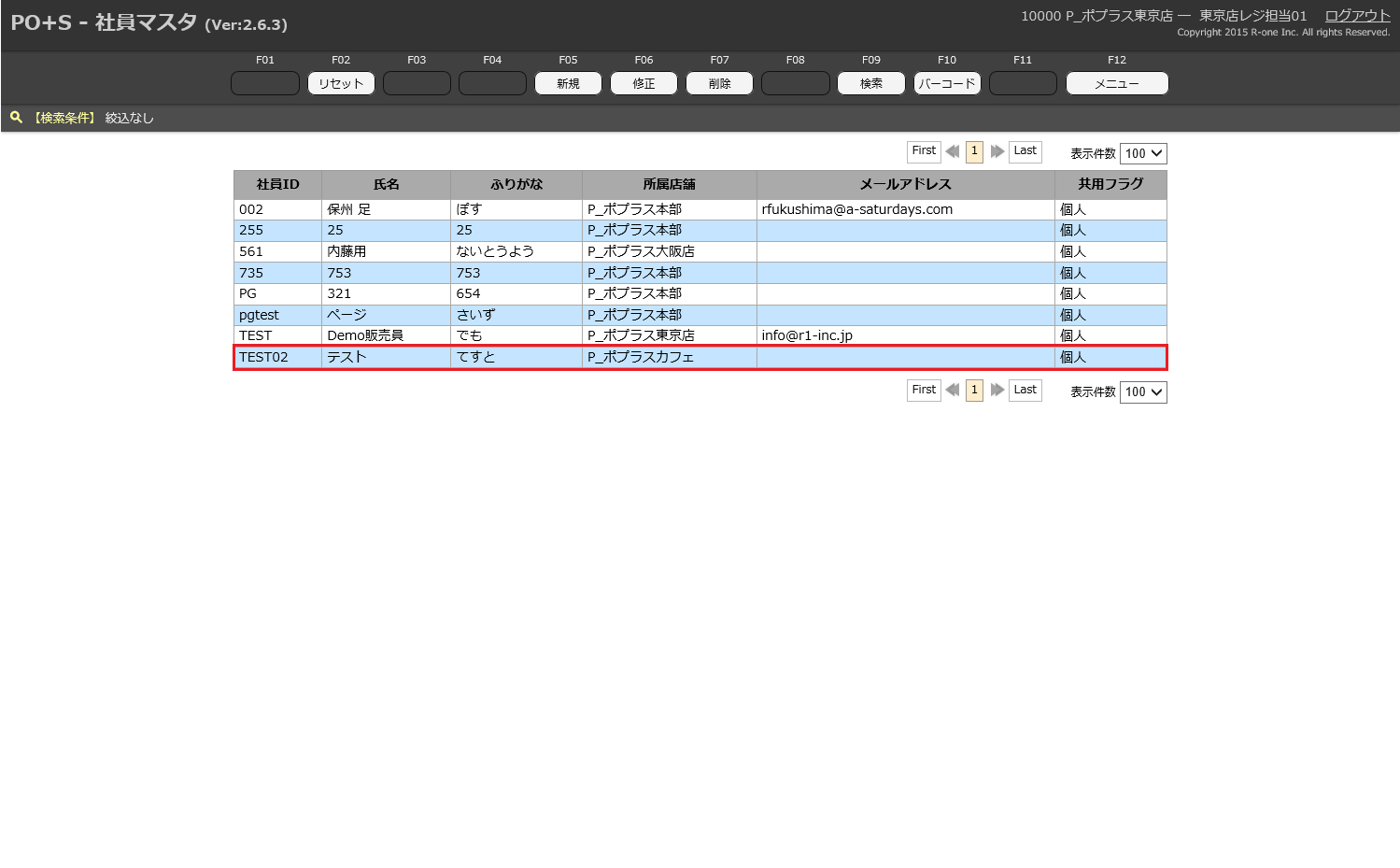
各項目の説明
| 項目名 | 必須 | 説明 |
|---|---|---|
| ログイン専用会社ID | 〇 | ログイン専用の会社ID。半角英数字5文字。自動入力。登録後変更不可 |
| 社員ID | 〇 | 新規登録する社員のID |
| パスワード | 〇 | 社員のパスワード設定 |
| 氏名(漢字) | 〇 | 社員の氏名 |
| ふりがな | 〇 | 社員の氏名のふりがな |
| メールアドレス | × | 社員のメールアドレス |
| 所属店舗 | 〇 | 社員の所属店舗の設定。現在店舗マスタに登録されている店舗から選択可能 |
| 言語区分 | 〇 | 言語区分の選択 |
| メニューカテゴリーID | 〇 | |
| 1ページのデータ数 | 〇 | |
| システム管理者フラグ | 〇 | システムの権限の有無。ない場合は「一般」・ある場合は「管理者」に設定 |
| 原価表示権限 | 〇 | 原価を表示する権限の有無。ない場合は「表示不可」・ある場合は「表示可能」に設定 |
| 本部棚卸権限フラグ | 〇 | 棚卸の権限の有無。ない場合は「権限なし」・ある場合は「権限あり」に設定 |
| 景品交換管理者フラグ | 〇 | 景品交換の権限の有無。ない場合は「一般」・ある場合は「管理者」に設定 |
| ポイント加算管理者フラグ | 〇 | ポイント加算の権限の有無。ない場合は「一般」・ある場合は「管理者」に設定 |
| 顧客情報管理者フラグ | 〇 | 顧客情報の管理権限の有無。ない場合は「一般」・ある場合は「管理者」に設定 |
| カタログログイン可否 | 〇 | カタログへのログインの可否。できない場合は「不可」・できる場合は「可能」に設定 |
| WEBログインフラグ | 〇 | WEBサイトへのログインの可否。できない場合は「否」・できる場合は「可」に設定 |
| レジログインフラグ | 〇 | レジへのログインの可否。できない場合は「否」・できる場合は「可」に設定 |
| タグ発行ログインフラグ | 〇 | タグ発行へのログインの可否。できない場合は「否」・できる場合は「可」に設定 |
| アプリログインフラグ | 〇 | アプリへのログインの可否。できない場合は「否」・できる場合は「可」に設定 |
| OESログインフラグ | 〇 | OESへのログインの可否。できない場合は「否」・できる場合は「可」に設定 |
| BOOKログインフラグ | 〇 | PO+S BOOKへのログインの可否。できない場合は「否」・できる場合は「可」に設定 |
| 店舗集計閲覧フラグ | 〇 | 集計サイトで、他の店舗の集計も見れるかどうかのフラグ |
| 削除区分 | 〇 | PO+S上での表示。表示する場合は「正常」・非表示にする場合は「削除」に設定 |